Notes iOS 앱에서 iPhone을 공유하거나 공동 작업할 수 없도록 수정하는 방법
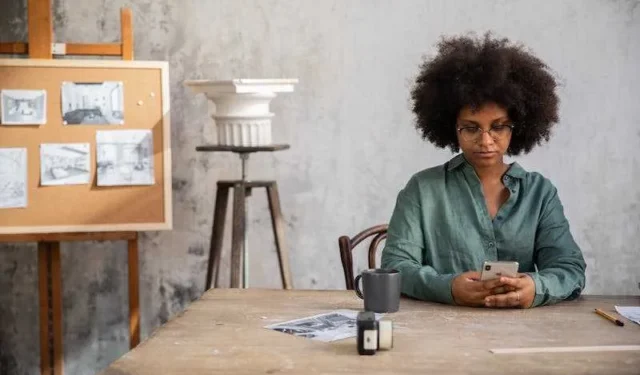
iPhone의 Notes 앱은 덧 없는 생각, 패션 체크리스트를 등록하고 결정적으로 메모의 공유 및 공동 편집에 참여할 수 있는 강력한 도구입니다. 그러나 공유 또는 공동 작업 기능을 방해하는 장애에 걸려 넘어지면 의심할 여지 없이 성가신 일이 될 수 있습니다.
기술 솔루션의 전문가로서 Notes 앱의 이러한 필수 기능을 부활시켜 길을 찾는 데 도움을 드리고자 합니다.
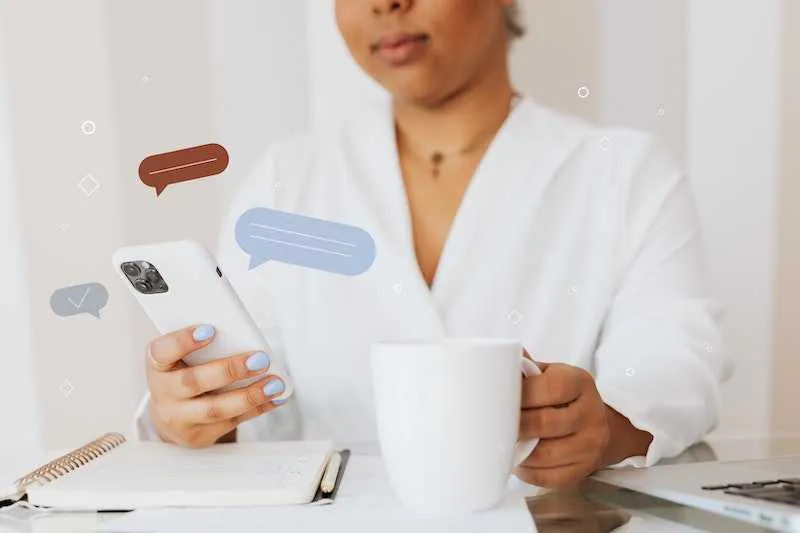
Notes iOS 앱에서 공유 또는 협업할 수 없는 iPhone의 문제 해독
iPhone의 Notes iOS 애플리케이션 내에서 공유하거나 공동으로 편집할 수 없는 이유는 다음과 같습니다.
- 연결 문제: 불규칙한 인터넷 연결로 인해 공유 기능의 바퀴에 문제가 생길 수 있습니다.
- 앱 이상 현상: 때때로 앱 내의 결함이 오작동의 원인일 수 있습니다.
- 구식 iOS: 오래된 버전의 기기 운영 체제는 잠재적으로 특정 기능의 작동에 렌치를 던질 수 있습니다.
다음은 Notes 앱의 공유 및 공동 작업 기능을 되살리기 위한 몇 가지 개선 조치입니다.
- 네트워크 연결 검사
- Wi-Fi 면밀히 조사: 장치가 안정적인 Wi-Fi 네트워크에 연결되어 있는지 확인합니다.
- 모바일 데이터 실험: Wi-Fi가 불안정한 것으로 판명되면 모바일 데이터로 전환하여 문제가 해결되는지 확인하십시오.
iPhone의 Notes iOS 앱에서 공유 또는 공동 작업할 수 없는 문제를 해결하는 최고의 솔루션
iPhone에서 Notes 앱을 재부팅하십시오.
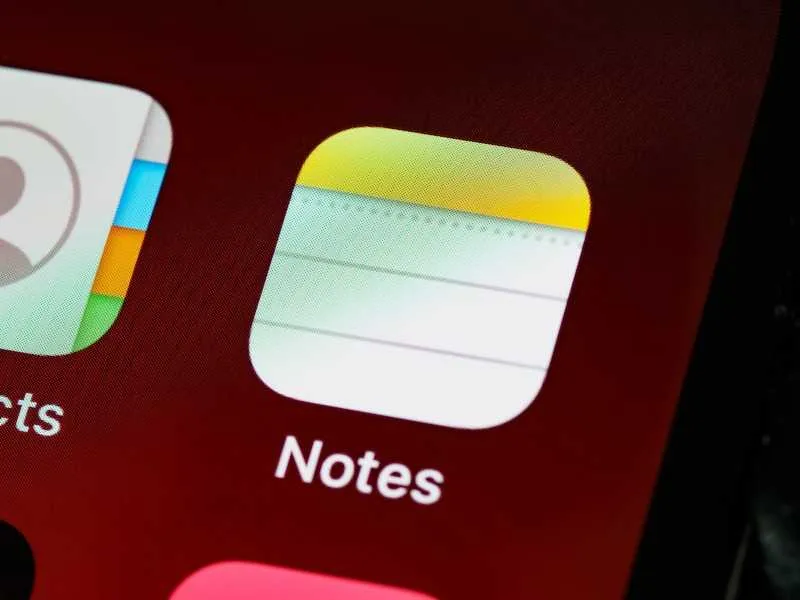
- 앱 종료: 화면 하단에서 위로 스와이프(또는 이전 iPhone 모델의 경우 홈 버튼을 두 번 탭)하고 Notes 앱을 화면 밖으로 스와이프하여 닫습니다.
- 앱 다시 시작: Notes 앱 아이콘을 탭하여 다시 시작합니다.
iOS 기기 소프트웨어 업데이트
- 설정으로 이동: ‘설정’ 앱을 탭합니다.
- 소프트웨어 업데이트: ‘일반’을 탭한 다음 ‘소프트웨어 업데이트’를 탭합니다.
- 다운로드 및 설치: 업데이트가 있으면 ‘다운로드 및 설치’를 누릅니다.
iCloud에서 로그아웃하고 다시 로그인
문제가 계속되면 iCloud에서 로그아웃한 후 다시 로그인하는 것이 도움이 될 수 있습니다.
- 설정으로 이동: ‘설정’ 앱을 탭합니다.
- Apple ID에 액세스: 상단에서 이름을 탭한 다음 하단에서 ‘로그아웃’을 탭합니다.
- 재로그인: 로그아웃한 후 iCloud 계정에 다시 로그인합니다.
이러한 단계를 거치면 Notes 앱의 공유 및 공동 작업 기능이 일반 작동 상태로 복원되어야 합니다.
결론적으로 iPhone의 Notes 앱 내에서 공유하거나 공동으로 편집하는 데 장애가 발생하면 당혹스러울 수 있지만 극복할 수 있는 문제입니다. 안정적인 네트워크 연결을 확인하고, 앱을 재부팅하고, iOS를 업데이트하고, iCloud 계정을 재설정하면 Notes 앱을 신속하게 완전히 제어할 수 있습니다.
기술은 창의성과 생산성을 위한 도관 역할을 하기 위한 것임을 명심하십시오. 길을 따라 있는 사소한 장애물이 경로를 방해해서는 안 됩니다. 귀하의 아이디어는 가치 있고 공유가 보장되므로 계속해서 탐색하고 혁신하고 협력하십시오. 연결 상태를 유지하고 계속 메모를 작성하세요!


답글 남기기